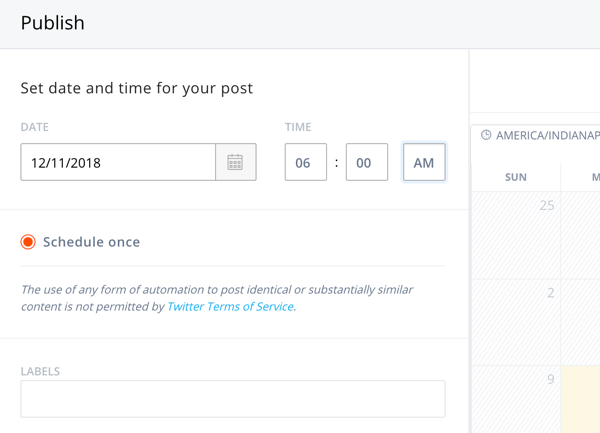Kako stvoriti linijski grafikon u programu Microsoft Excel
Microsoft Ured Produktivnost Microsoft Excel / / August 31, 2021

Zadnje ažuriranje dana
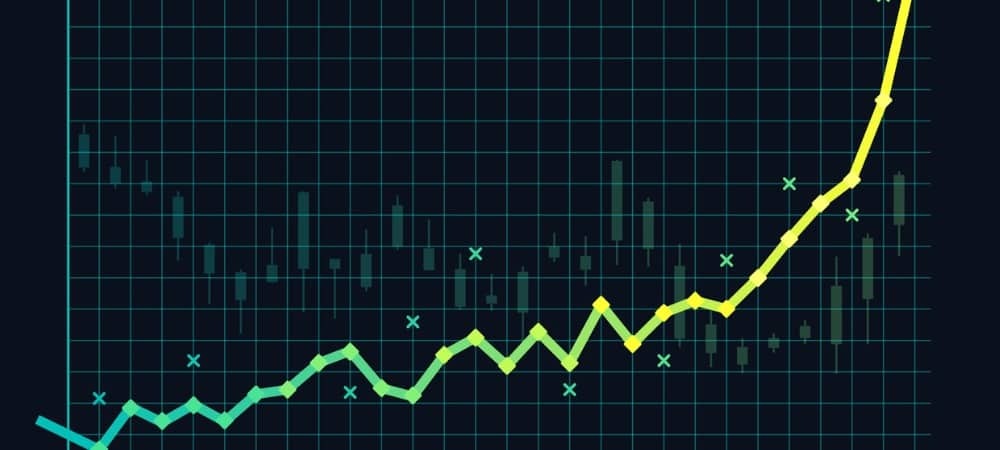
Ako imate podatke koji se protežu tijekom vremena, izradite linijski grafikon u Excelu za jasan pregled. Možete jednostavno stvoriti i prilagoditi grafikon.
Ako želite uredan i čist način prikaza podataka koji se mijenjaju tijekom vremena, razmislite o linijskom grafikonu. U programu Microsoft Excel možete birati između različitih vrsta linijskih grafikona i prilagoditi grafikon prema svom ukusu ili stilu lista.
Bilo da se radi o podršci za mjesec, prodaji tijekom nekoliko tjedana ili prihodu u prošloj godini, linijski grafikon daje vam brz i jasan pregled.
Vrste linijskih grafikona u Excelu
Otvorite proračunsku tablicu u programu Microsoft Excel i razmislite koja vrsta grafikona najbolje odgovara vašim podacima.
Linijski grafikon: Osnovni linijski grafikon za prikaz nekoliko podatkovnih točaka i kada je redoslijed kategorija ključan.
Naslagani linijski grafikoni: Linijski grafikoni koji prikazuju promjene tijekom vremena za dijelove cjeline.
100 posto složeno: Slično složenom, ali prikazuje postotni doprinos dijelova cjeline.
Linijski grafikoni s oznakama: Linijski grafikon s oznakama za vodoravni pristup. Oni prikazuju manje podatkovnih točaka bolje od osnovnih linijskih grafikona.
3-D linijski grafikon: Uključuje treću os za postavljanje nekih linija ispred druge za 3D prikaz.
Ako niste sigurni koja vrsta linijskog grafikona odgovara vašim podacima, nastavite sa koracima u nastavku da biste vidjeli pregled svake od njih.
Izradite linijski grafikon u Excelu
Kad su vaši podaci spremni za korištenje, vrijeme je za izradu vašeg linijskog grafikona. Na primjer, prikazat ćemo prodaju proizvoda u razdoblju od šest mjeseci na osnovnom 2-D linijskom grafikonu.
- Odaberite podatke koje želite prikazati na grafikonu i idite na Umetnuti tab.
- Kliknite na Umetnite linijski ili područni grafikon strelica padajućeg izbornika.
- Odaberite vrstu linijskog grafikona koji želite koristiti. U sustavu Windows možete postaviti pokazivač iznad svake vrste grafikona kako biste vidjeli pregled. To vam također može pomoći u određivanju najprikladnije vrste.
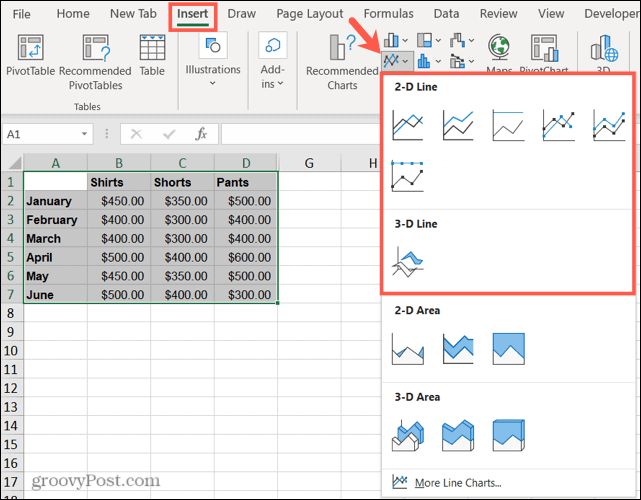
Kada odaberete linijski grafikon koji želite koristiti; skočit će izravno na vaš list. Odatle možete prilagoditi izgled i elemente grafikona.
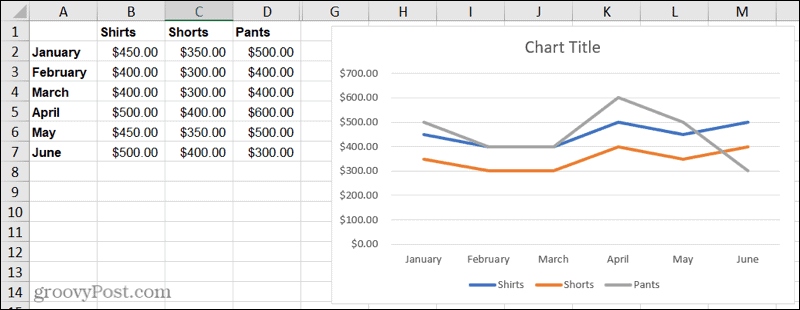
Prilagodite linijski grafikon u Excelu
Microsoft Excel nudi različite mogućnosti prilagodbe za svoje grafikone. I imate nekoliko metoda za unošenje promjena.
Kartica Dizajn grafikona: Odaberite grafikon, a zatim kliknite Dizajn grafikona tab. Pomoću nje ćete na vrpci vidjeti alate za odabir drugog izgleda, odabir stila ili sheme boja, odabir podataka i promjenu vrste grafikona.

Oblikovanje bočne trake područja grafikona: Dvaput kliknite grafikon da biste otvorili Oblikovanje područja grafikona bočna traka. Zatim upotrijebite tri kartice pri vrhu za Ispunjavanje i crtanje, Učinci i Veličina i svojstva. Zatim možete prilagoditi stilove i boje ispune i obruba, dodati sjenu ili odraz i promijeniti veličinu grafikona pomoću točnih mjerenja.
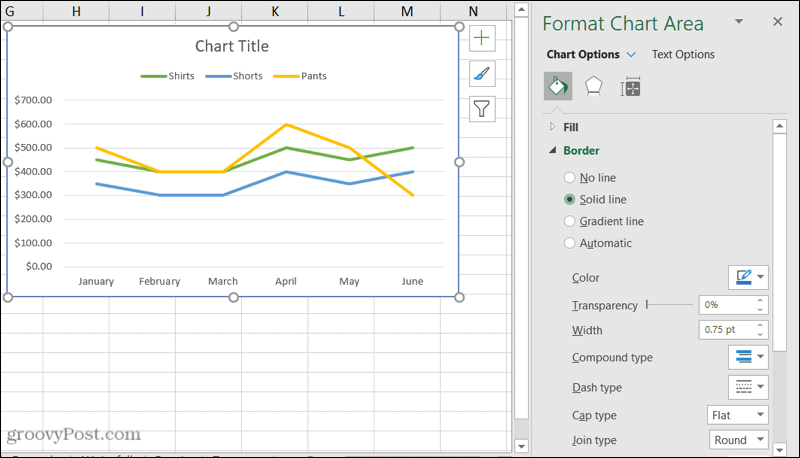
Windows alati: Ako koristite Excel u sustavu Windows, prikazat će se tri praktična gumba s desne strane grafikona kada ga odaberete.
- Elementi grafikona: Dodajte, uklonite i promijenite elemente grafikona, poput legende, oznaka i linija rešetke.
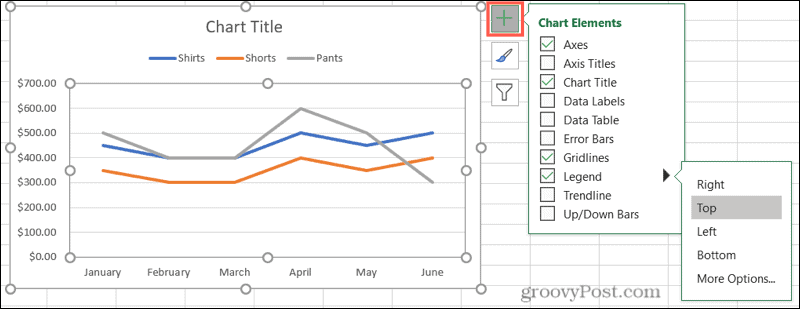
- Stilovi grafikona: Odaberite drugi stil za grafikon ili shemu boja.
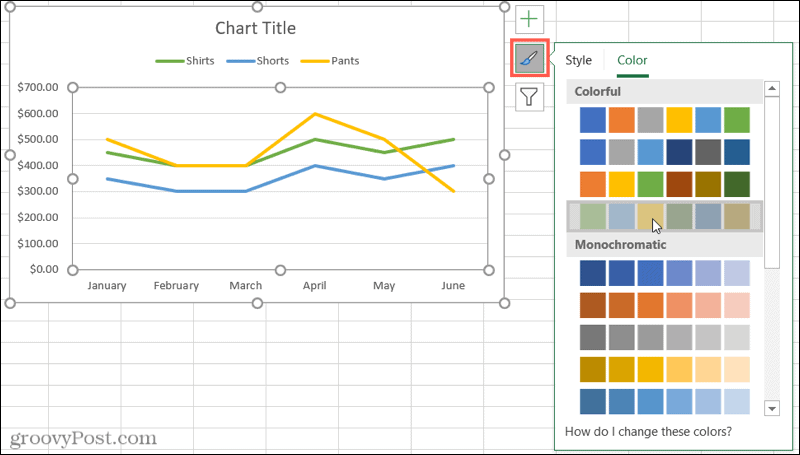
- Filtri grafikona: Istaknite određene podatke iz vašeg skupa podataka pomoću potvrdnih okvira.
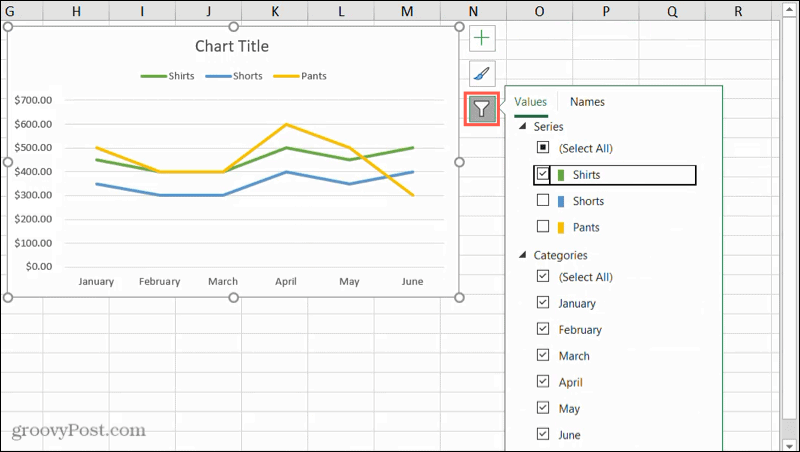
Dodatne mogućnosti grafikona
Za premještanje grafikona odaberite i povucite ga na novo mjesto u proračunskoj tablici.
Da biste promijenili veličinu grafikona, kliknite i povucite unutra ili van iz kuta ili ruba.
Za naslov grafikona kliknite tekstualni okvir Naslov grafikona na grafikonu i unesite novi naslov.
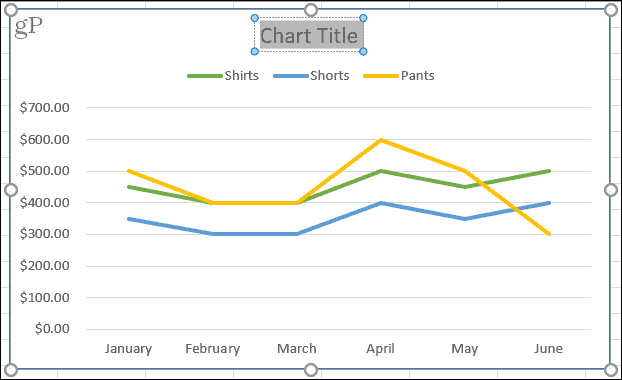
Isprobajte korisni linijski grafikon za prikaz svojih podataka
Grafikoni su super korisni vizuali koji vam omogućuju da lako uočite uzorke, vidite sličnosti i razlike te na prvi pogled dobijete odličan pregled podataka na visokoj razini. Ako želite prikazati podatke u trendu ili podatke u određenom vremenskom razdoblju, izradite linijski grafikon u Excelu.
Za više informacija pogledajte kako napraviti histogram u Excelu za prikaz podataka o frekvenciji ili kako to učiniti stvoriti raspršenu plohu za usporedbu skupova podataka.
Kako izbrisati predmemoriju Google Chrome, kolačiće i povijest pregledavanja
Chrome odlično radi s pohranjivanjem vaše povijesti pregledavanja, predmemorije i kolačića radi optimizacije performansi vašeg preglednika na mreži. Njezin način kako ...
Usklađivanje cijena u trgovini: Kako do online cijena dok kupujete u trgovini
Kupnja u trgovini ne znači da morate platiti veće cijene. Zahvaljujući jamstvima usklađivanja cijena, možete ostvariti internetske popuste dok kupujete u ...
Kako pokloniti pretplatu na Disney Plus digitalnom darovnom karticom
Ako ste uživali u Disney Plus -u i želite ga podijeliti s drugima, evo kako kupiti pretplatu na Disney+ Gift za ...
Vaš vodič za dijeljenje dokumenata u Google dokumentima, tablicama i prezentacijama
Možete jednostavno surađivati s Googleovim web-aplikacijama. Evo vašeg vodiča za dijeljenje u Google dokumentima, tablicama i prezentacijama s dopuštenjima ...